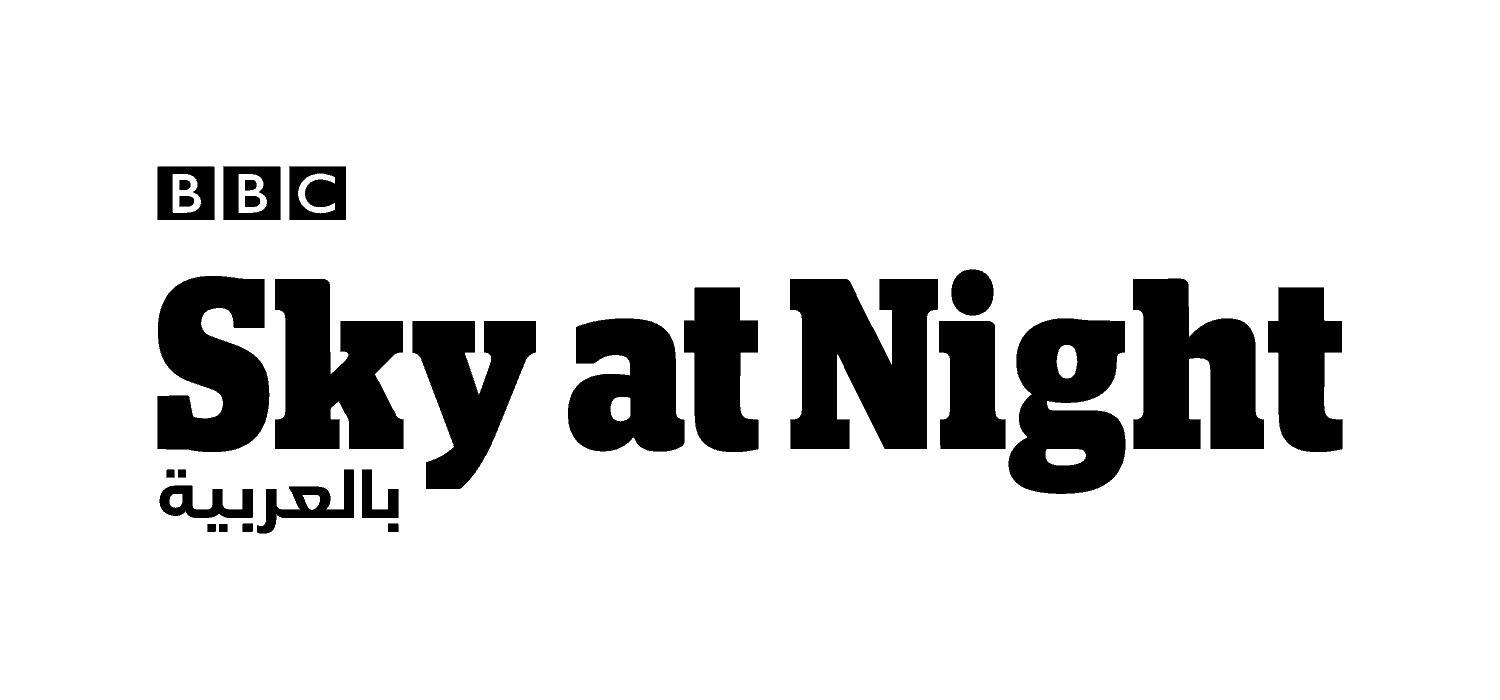إزالة النجوم من هدف سديمي في أعماق السماء
استخدم الأداة الإضافية الملحقة ببرنامج فوتوشوب لإزالة النجوم في صورة سديم تمثال الحرية
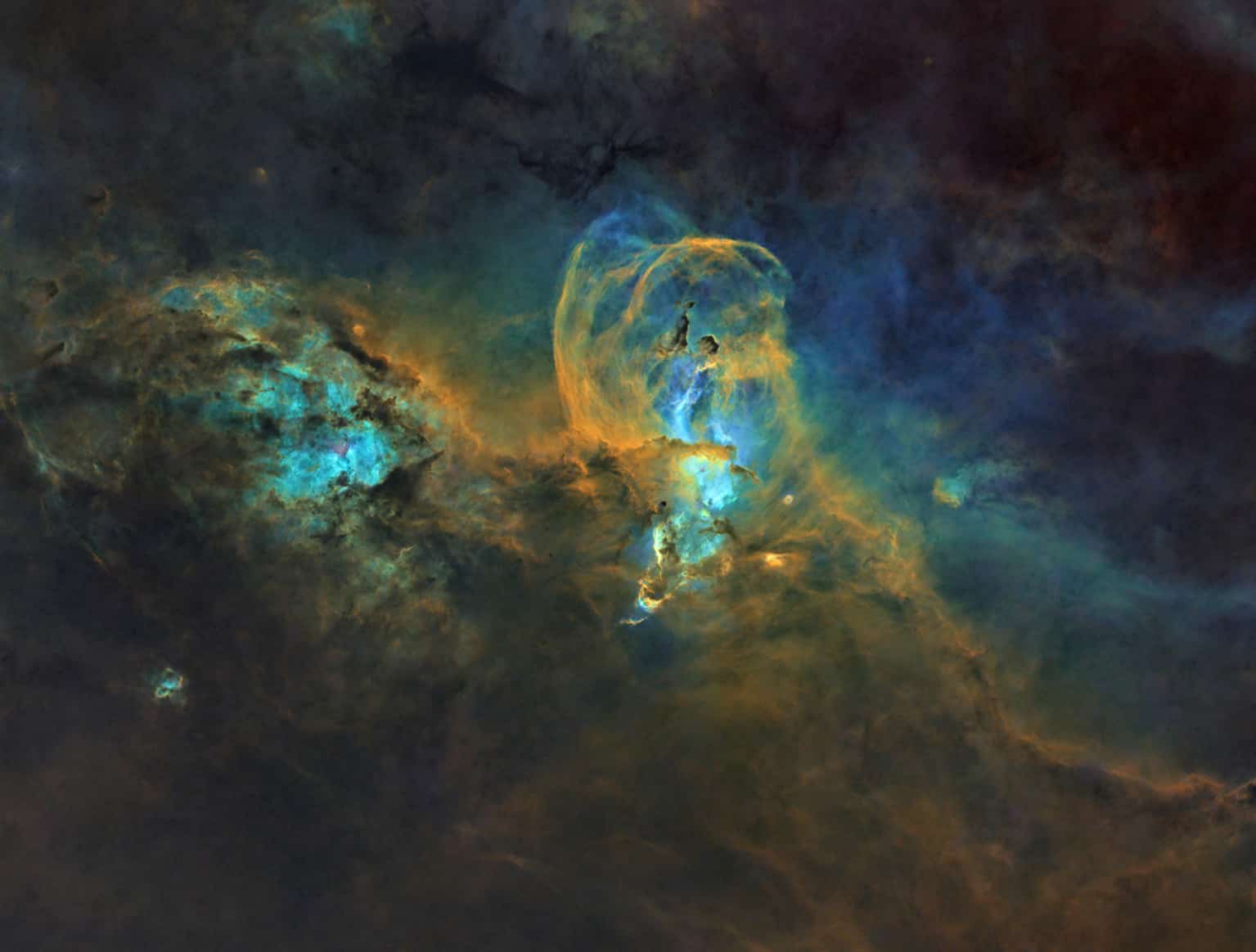

باستثناء أهداف مثل العناقيد المفتوحة Open clusters، لا تُعَد النجوم عموماً هي المعلم الرئيس في الصور الفلكية. في الواقع يمكن لوجودها أن يعيقنا عن الإثارة التي تضفيها السدم والأجرام ذات الأهمية المماثلة. وبينما توفر بعض البرامج، مثل فوتوشوب Photoshop، تقنيات للتغلب جزئياً على هذا، فإن أداة البرنامج الإضافي Plug-in الجديدة تجعل الأمر أسهل كثيراً. في هذا المقال سألقي نظرة على فوائد استخدام الأداة StarXTerminator.
صمم راسل كرومان Russell Croman الأداة الإضافية StarXTerminator للتعرف على النجوم وإزالتها من الصورة باستخدام ”تعلم الآلة“ Artifical intelligence (ذكاء اصطناعي AI). وبعد إزالتها، يمكن معالجة الصورة مع الاهتمام الكامل بالهدف. عند اكتمال المعالجة يمكن إعادة النجوم، أو استبعادها (انظر الصور في الأعلى).
بدأت ثورة برمجيات الصور الخالية من النجوم مع برنامج StarNet ++، وهو برنامج نصي مجاني ملحق لبرنامج PixInsight. وبعد عدة سنوات، أطلق برنامج StarXTerminator، وهو أداة إضافية تجارية، من إنتاج Croman’s RC Astro، لبرنامج فوتوشوب (و PixInsight). البرنامج متوافق مع أنظمة تشغيل Windows وmacOS وLinux، ويمكن تقديم نسخة تجريبية مجانية تعمل مدة 30 يوماً، (انظر: www.rc-astro.com/resources/StarXTerminator).
لماذا تمثل النجوم تحدياً مثل هذا؟ إنها، بالنسبة إلى المبتدئين، ساطعة فعلاً، لذا يمكنك إتلافها من خلال ”تمديد“ Stretching (تعزيز) العناصر الخافتة في الصورة. أيضاً، وعلى عكس بقية الصورة، لا تتطلب النجوم زيادة الوضوح Sharpening أو تقليل الضجيج الضوئي Noise reduction- إزالة الشوائب الضوئية غير المرغوب فيها Artefacts. إذا كنتَ تحاول معالجة السدم التي توجد داخل مجرّة درب التبّانة، فقد يكون من الصعب تحسين امتداداتها الذيلية الخافتة بسبب وجود النجوم في حقل الصورة. وستجد أن إزالة النجوم تجعل المعالجة أسهل بكثير.
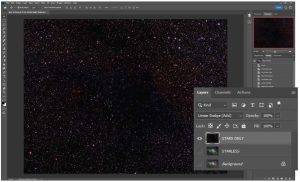


طريقة أسهل
في السابق كان يمكن تنفيذ عملية فصل النجوم عن بقية الصورة باستخدام ”قناع“ Mask. فكِّرْ في الطريقة التي يستخدم بها عامل طلاء المنزل شريطاً لاصقاً لحماية الزخرفة الخشبية من اللون الجديد الذي لن تُطلَى به. بنحو مماثل يسمح تطبيق قناع افتراضي على صورة ما للمعالج بحماية عناصر معينة (النجوم مثلاً)، بحيث لا يؤثر العمل المنجز سلباً في العناصر الأخرى. قد يشمل ذلك تقليل الضجيج الضوئي، وزيادة الحدة، والتشبع اللوني Colour saturation. وبينما تفعل الأقنعة هذا بنحو جيد، فإن برنامج فوتوشوب لا يوفر طريقة لعمل قناع نجمي. في الماضي كان يمكن تنفيذ عملية ”إجراءات“ Actions- وهي مجموعات من الإجراءات الآلية- من قِبل مستخدمين بمستوى متقدم لتحديد النجوم، ولكن هذه الإجراءات تضمنت تكرارات متعددة لكثير من العمليات، ولم تنجز سوى وظيفة بسيطة. أما أداة StarXTerminator الإضافية الملحقة ببرنامج فوتوشوب فهي تزيل النجوم بضغطة زر!
بعد شراء الإصدار التجريبي المجاني من أداة StarXTerminator الإضافية، أو تنزيله، يجب وضع الملفات في مجلد ”الأدوات الإضافية“ Plug-ins في برنامج فوتوشوب، وفقاً للإرشادات الواردة في ملف PDF المرفق. بعد فتح الأداة الإضافية (’RC-Astro‘) ضمن قائمة ‘Filter’ في برنامج فوتوشوب، وإدخال المفتاح المرسل بالبريد الإلكتروني، ستحتاج إلى تنزيل أحدث إصدار من الشبكة العصبية Neural network بالنقر على ‘Download AI’. في وقت كتابة هذا التقرير، أطلق الإصدار الرقم 9 من فوره. ومع كل مراجعة يجري تدريب الشبكة العصبية أكثر باستخدام بيانات الصور من أنظمة بصرية مختلفة. وهذا يجعل البرنامج أفضل في التعرف على النجوم من كل الأشكال والأحجام، ومنع إتلاف البنى غير النجمية.
وبينما يوصى بتشغيل الأداة StarXTerminator في أثناء سير العمل، فإنها تقدم عملاً رائعاً في أي مرحلة، حتى في الصور النهائية. مع فتح صورة بتنسيق TIFF في برنامج فوتوشوب، يمكنك تكرار طبقة الخلفية مرتين.
من قائمة ’Filter‘، شغِّل الأداة StarXTerminator على الطبقة العليا. كرر هذه الطبقة، ثم اجعلها غير مرئية عبر إيقاف تشغيل أيقونة ’Eyeball‘ الخاصة بها. بعد ذلك اضبط وضع مزج الطبقات السفلية المكررة من دون نجوم على خيار ’Subtract‘، وادمج هذه الطبقة مع الطبقة الموجودة أسفلَ باستخدام الأمر ‘Ctrl + E’ في لوحة المفاتيح، أو أمر ’Merge Down‘ في قائمة ‘Layers’. هذه الطبقة هي الآن مع النجوم وحدها. بعد ذلك اسحبها إلى الأعلى واضبط وضع المزج على خيار ‘Linear Dodge (Add)’ (لقطة الشاشة 1).
يجب أن يكون لديك الآن ثلاث طبقات: صورة ”الخلفية“ Background الأصلية (في الأسفل)، ونسخة ”من دون نجوم“ Starless (في الوسط) والنجوم ذاتها، و”نجوم فقط“ Stars only (في الأعلى). للعمل على طبقة ”من دون نجوم“ Starless، يمكنك تنشيطها بالنقر عليها، وتأكد من تشغيل أيقونة ‘Eyeball’. قد ترغب في إيقاف تشغيل طبقة “النجوم فقط” Stars only فترة وجيزة لإلقاء نظرة أفضل على ما تفعله (لقطة الشاشة 2).
مع خروج النجوم من المشهد، يمكن تحسين السديم أو المجرّة في الطبقة الوسطى بطرق مختلفة. تُظهر لقطة الشاشة الرقم 3 تعديلاً على ”المنحنيات“ Curves، والذي يُستخدم لتعزيز سطوع السديم وتباينه.
عند اكتمال المعالجة، يمكن ”تسطيح“ Flatten الطبقات لتشمل النجوم أو لا: وهذا اختيارك!
1. اسحب وأفلت طبقة الخلفية إلى علامة ’+‘ في لوحة “الطبقات” Layers (مرتين) لتكرارها قبل تطبيق الأداة StarXTerminator.
2. إذا كانت صورتك النهائية ستكون بلا نجوم، فيمكنك تطبيق الأداة StarXTerminator مباشرة عليها من دون الحاجة إلى طبقات إضافية.
3. يمكن لأداة ’Clone Stamp Tool‘، أو أداة ’Spot Healing Brush Tool‘ في برنامج فوتوشوب أن تحذف أي نجوم كبيرة أو هالات متبقية.
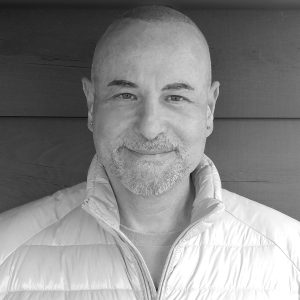
مصوِّر فلكي ومدرب معالجة الصور. انظر www.mastersofpixinsight.com